31 Tips TikTok untuk Pemula dan Calon Influencer
Diterbitkan: 2022-01-29Bisakah satu miliar pengguna aktif bulanan salah? Nah, jika media sosial telah mengajari kita sesuatu, jawabannya adalah "mungkin". Tapi itu tidak meniadakan fakta bahwa aplikasi berbagi video TikTok berkembang pesat, berkat umpan adiktif dari klip pendek yang tidak pernah berakhir.
Meskipun masa depan TikTok dipertanyakan di AS tahun lalu, ancaman itu tampaknya telah berakhir, jadi aplikasi dari ByteDance yang berbasis di China ini akan terus berkembang. Aplikasi ini cukup intuitif; korsel video disajikan untuk kesenangan Anda. Geser ke atas untuk yang berikutnya (dan yang berikutnya dan yang berikutnya); suka, favorit, atau ikuti untuk menyesuaikan pengalaman. Tapi ada beberapa keanehan yang harus diperhatikan. Masuk selagi panas, gunakan trik di bawah ini agar tetap berpengaruh.
Tips untuk Pemirsa/Pengintai
Kuasai Fast Forward
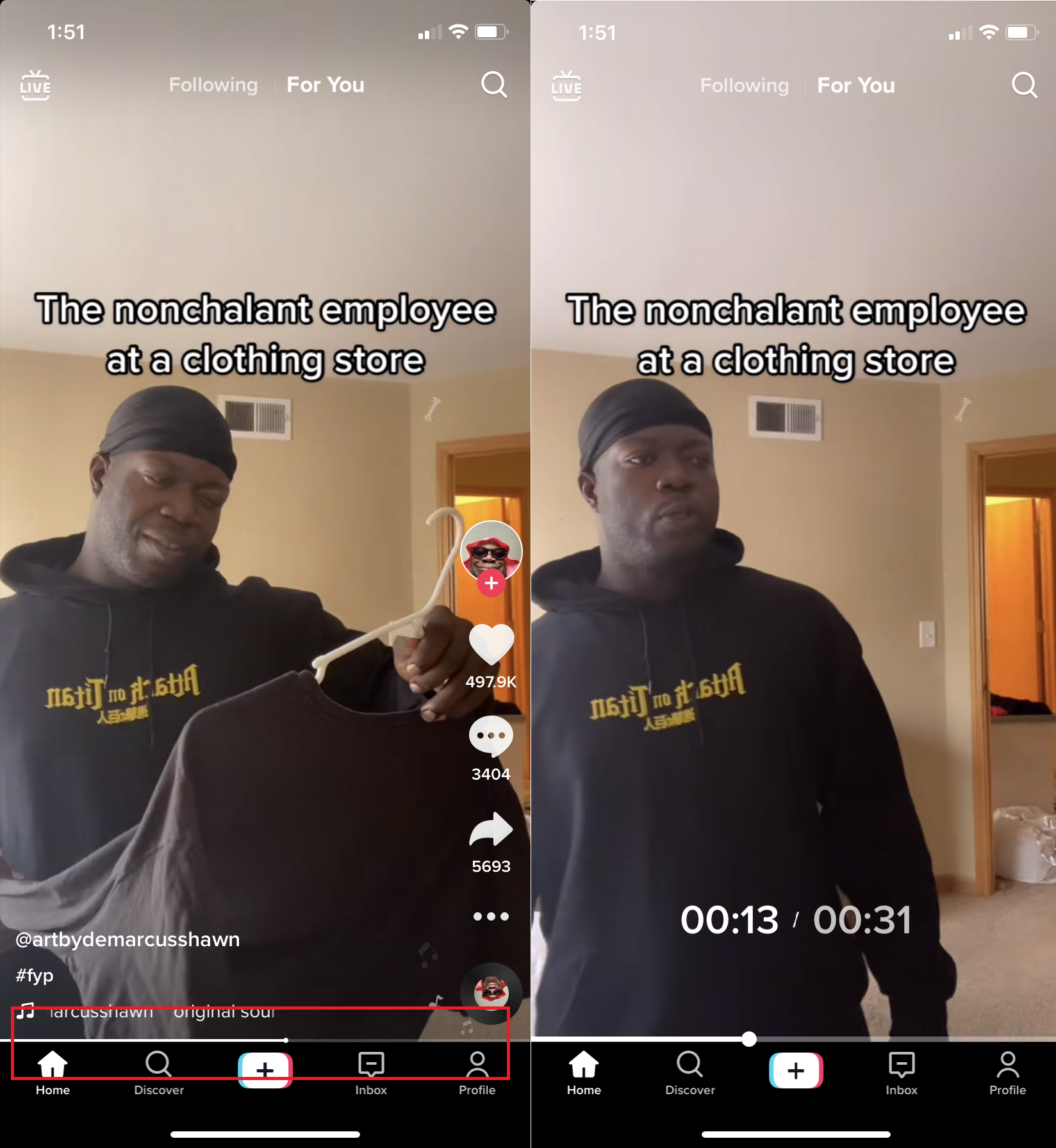
Ini adalah kuncinya ketika Anda menemukan TikTok yang menjanjikan hasil besar pada akhirnya, tetapi dimulai dengan terlalu banyak obrolan (TikTok sekarang memungkinkan video berdurasi hingga tiga menit). Jangan menunggu atau duduk melalui semuanya lagi. Bilah kemajuan putih di bagian bawah video TikTok yang lebih panjang juga merupakan penggeser. Letakkan ujung jari pada titik putih yang bergerak, lalu seret ke depan dan belakang untuk menggosok ke tempat yang Anda inginkan. Tampaknya hanya tersedia untuk video yang berdurasi minimal 30 detik.
Apa yang Ada di Kotak Masuk?
Kotak masuk menampung aktivitas akun Anda —siapa yang melihat atau menyukai konten Anda, siapa yang mengikuti Anda, dan siapa yang ingin mengikuti Anda. Itu juga tempat Anda akan mendapatkan pesan langsung dari TikTokers lainnya.
Ketahui Perbedaannya: Mengikuti vs. Untuk Anda vs. Langsung

Jika Anda mengikuti akun seseorang di TikTok, video mereka akan berada di umpan yang disebut Mengikuti . Tapi halaman For You (ada yang menyebutnya FYP) adalah tempat keajaiban TikTok terjadi. FYP adalah umpan pribadi yang dibuat langsung untuk Anda oleh algoritme, yang mempertimbangkan video yang Anda tonton, video yang Anda lewati, siapa yang Anda ikuti, apa yang Anda favoritkan, dll. Tidak ada yang tahu persis cara kerjanya, tetapi banyak yang akan mencoba tebak, karena eksposur di feed For You yang terkadang dapat menyebabkan selebritas viral penuh. TikTok selalu terbuka baru di For You, berharap dapat menyedot Anda untuk menonton pembuat konten baru yang mungkin juga ingin Anda ikuti, semua dengan tujuan membuat Anda terpesona oleh aplikasi lebih lama dan lebih lama.
Langsung , diakses di kiri atas, membawa Anda langsung ke umpan orang-orang yang secara harfiah menyiarkan langsung ke TikTok pada saat itu. Ini memberi Anda kesempatan untuk berinteraksi dengan host video.
Dua Kacamata Pembesar: Temukan dan Cari
Mengapa ada dua ikon kaca pembesar di antarmuka TikTok? Karena metafora untuk pencarian ternyata hanya bisa diwakili oleh satu item tersebut. Perbedaannya di sini adalah bahwa kaca mag di kanan atas adalah untuk pencarian konten langsung. Ketuk istilah pencarian dan Anda akan melihat bahwa Anda dapat mempersempitnya ke hasil teratas, nama pengguna, video, suara, dan tagar yang sangat penting.
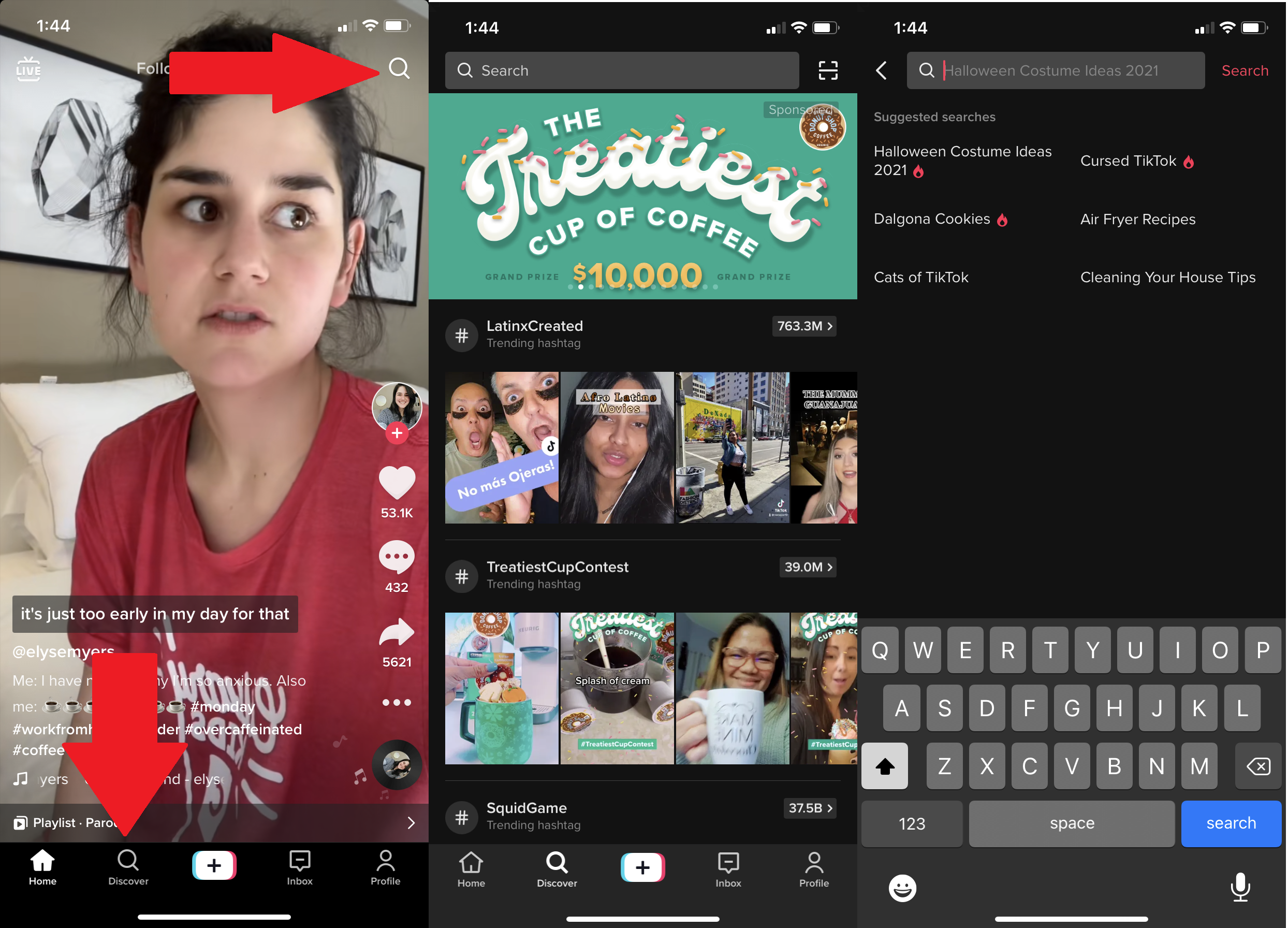
Mag-kaca di toolbar bawah bukan itu. Ini disebut Discover dan dimaksudkan untuk mengekspos Anda ke banyak konten baru yang Anda tidak tahu Anda inginkan. Namun, menggunakan kotak pencarian di halaman Discover masih menampilkan hasil pencarian yang sama dengan yang Anda dapatkan di atas, jadi sepertinya membuang-buang kaca pembesar kedua.
Jaga Privasi 'Suka' Video Anda
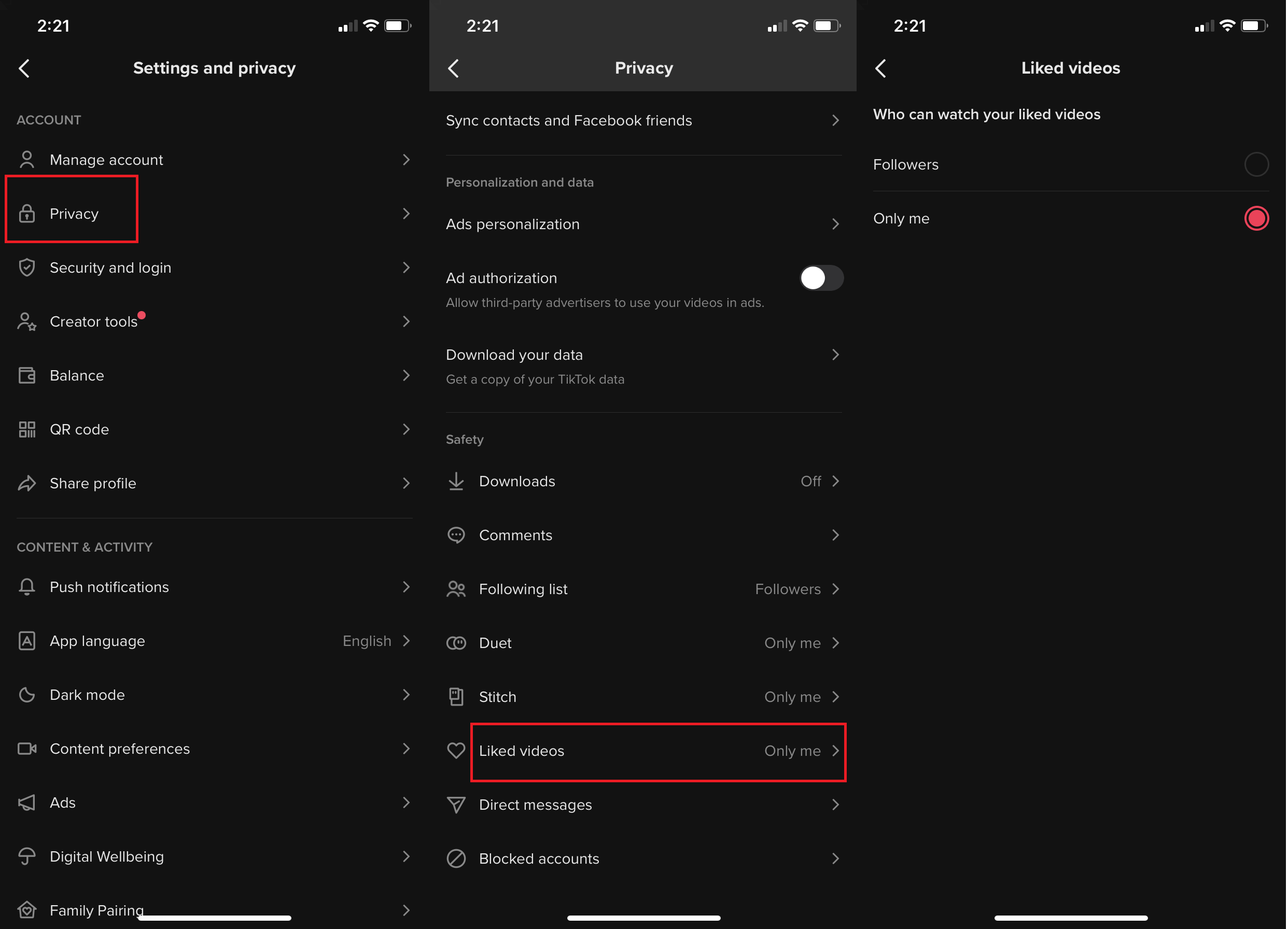
Jika Anda tidak ingin seluruh dunia mengetahui kesukaan Anda, buatlah itu menjadi pribadi. Buka Profil > menu hamburger > Privasi dan gulir ke Video yang Disukai. Setel ke Siapa yang dapat menonton video yang Anda sukai: Only Me .
Suka, Favorit, Bagikan, dan Simpan
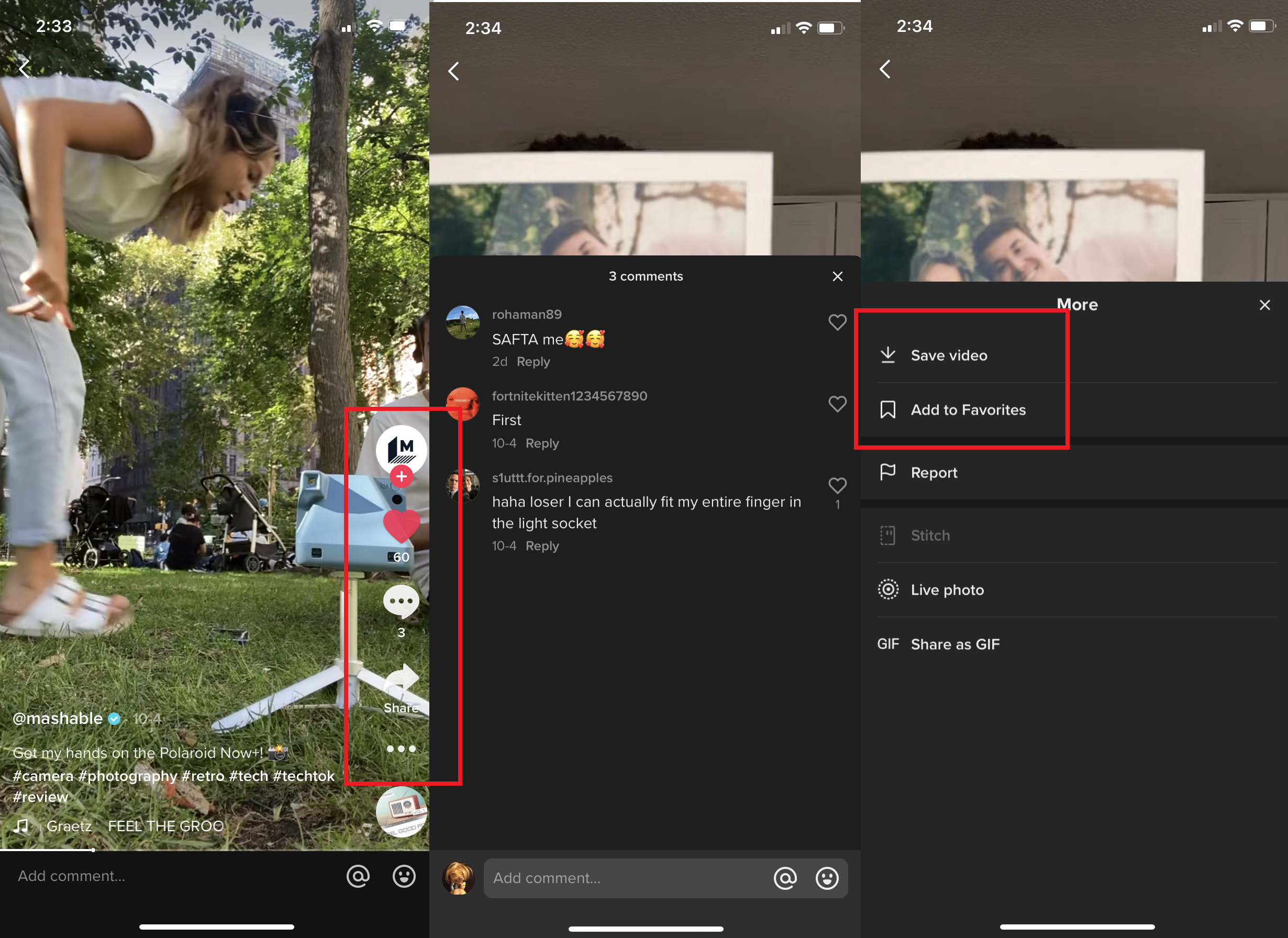
Gunakan ikon: Suka (ketuk hati; ketuk lagi untuk tidak menyukai), komentari (ketuk ikon balon kata), atau bagikan (melalui SMS, pesan internal TikTok, Instagram, Twitter, dan banyak lagi) dengan Bagikan panah. Temukan video yang disukai lagi di profil Anda. Tahan satu jari untuk membuka menu untuk melaporkannya, mengirim ke teman, memfavoritkannya, atau menyimpan video ke rol kamera Anda (jika pembuat mengizinkannya).
Apa perbedaan antara Suka dan Favorit? Suka adalah hal yang sama yang Anda lihat di media sosial seperti Facebook—ini meningkatkan kemungkinan video dilihat dan memberi dorongan kepada pembuatnya. Favorit adalah untuk Anda akses lagi nanti tanpa memberikan peningkatan lalu lintas yang sama kepada pembuatnya—jika Anda tidak menyukai pembuatnya tetapi ingin mengawasinya, misalnya.
Mana Favorit Saya?
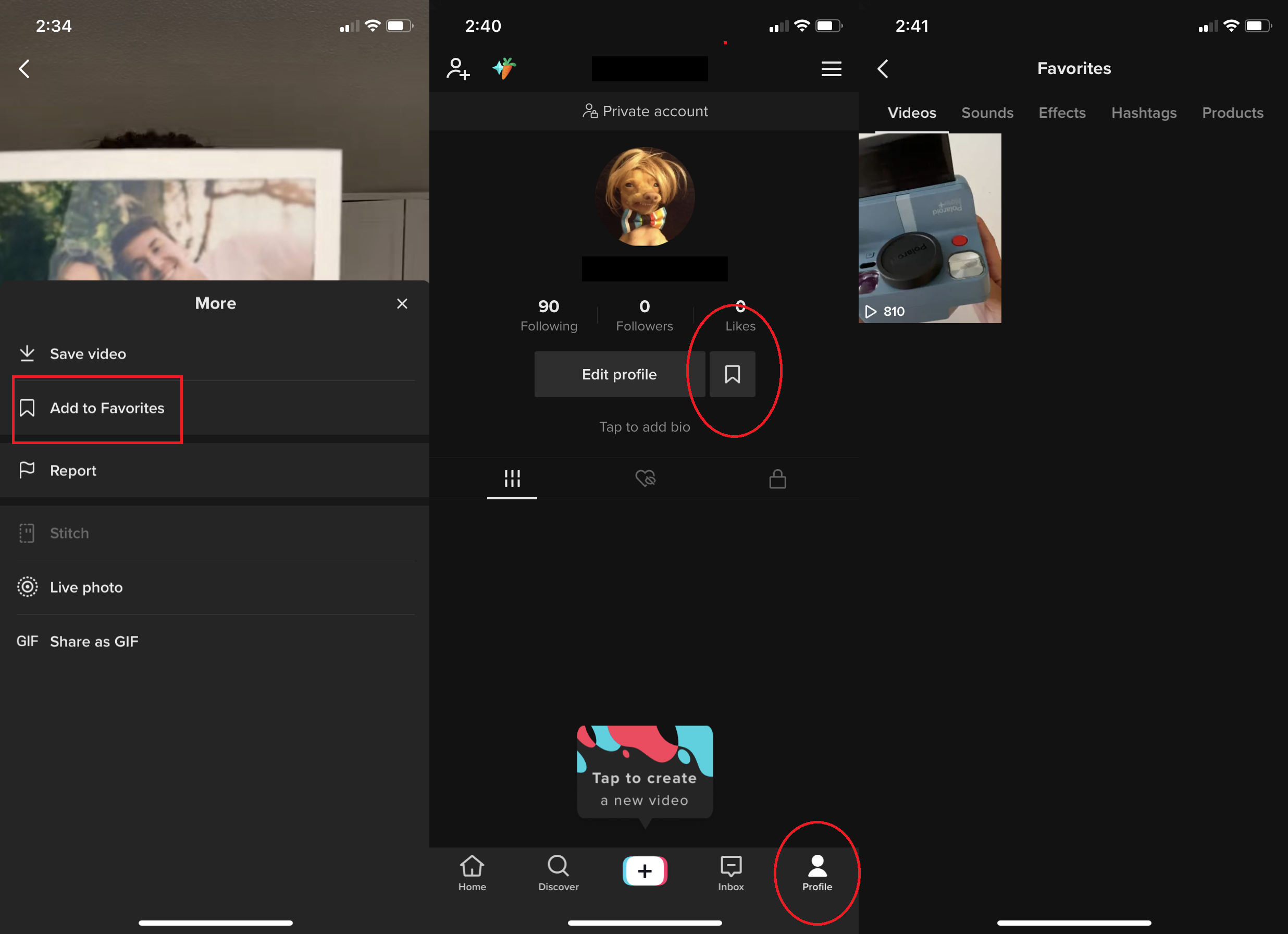
Anda mengakses Favorit dari halaman profil, dengan mengetuk ikon bookmark di sebelah Edit Profil . Anda akan melihat menu yang juga menyediakan akses ke tagar, suara, efek video, dan bahkan produk favorit, jika ada. (TikTok dan beberapa influencer pasti berharap Anda melakukannya.)
Jadilah Banyak Orang
Sangat mudah untuk mengatur beberapa akun di bawah tombol Profil di kanan bawah. Setelah Anda berada di halaman tersebut, ketuk nama profil Anda yang ada di bagian atas , lalu Tambahkan Akun . Saat membuat akun, Anda memerlukan telepon, email, atau nama pengguna yang unik, atau Anda dapat masuk melalui akun Facebook, Apple, atau Google yang sudah ada. Ketuk nama di bagian atas nanti untuk beralih antar akun dengan mudah. Anda dapat memiliki hingga lima per aplikasi. Mashable memiliki tutorial lengkap tentang topik tersebut.
Namun, perhatikan bahwa jika Anda menyiapkan beberapa akun dalam satu aplikasi, akun Anda dapat ditandai sebagai akun bisnis. Itu berarti akun lebih dimaksudkan untuk mengarahkan lalu lintas ke bisnis dengan analitik dan metrik waktu nyata daripada menghibur atau memengaruhi (meskipun Anda juga bisa mendapatkan analitik dan metrik di akun Kreator). Akun bisnis mendapatkan akses ke lebih banyak musik melalui Perpustakaan Musik Komersial TikTok. Anda selalu dapat mengalihkan akun Kreator biasa ke akun Bisnis di menu Profil di bawah Kelola Akun .
Aktifkan Penghemat Data untuk Seluler
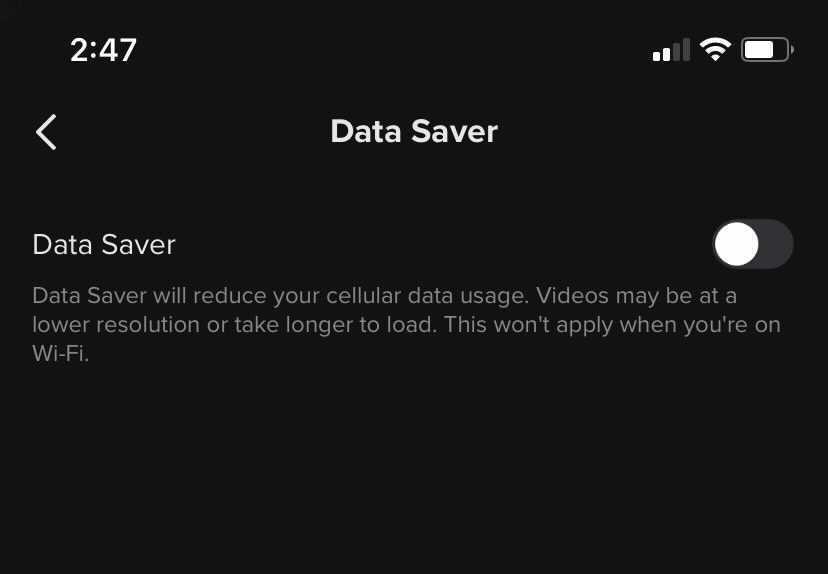
Temukan di Profil > menu hamburger > Penghemat Data . Ia melakukan persis seperti yang dikatakannya. Jika Anda menggunakan koneksi seluler dengan paket data, video akan diunduh dengan resolusi lebih rendah dan membutuhkan waktu lebih lama, semua demi menjaga data. Setelah Anda kembali menggunakan Wi-Fi, semuanya kembali ke kualitas dan kecepatan penuh.
Cari melalui Suara
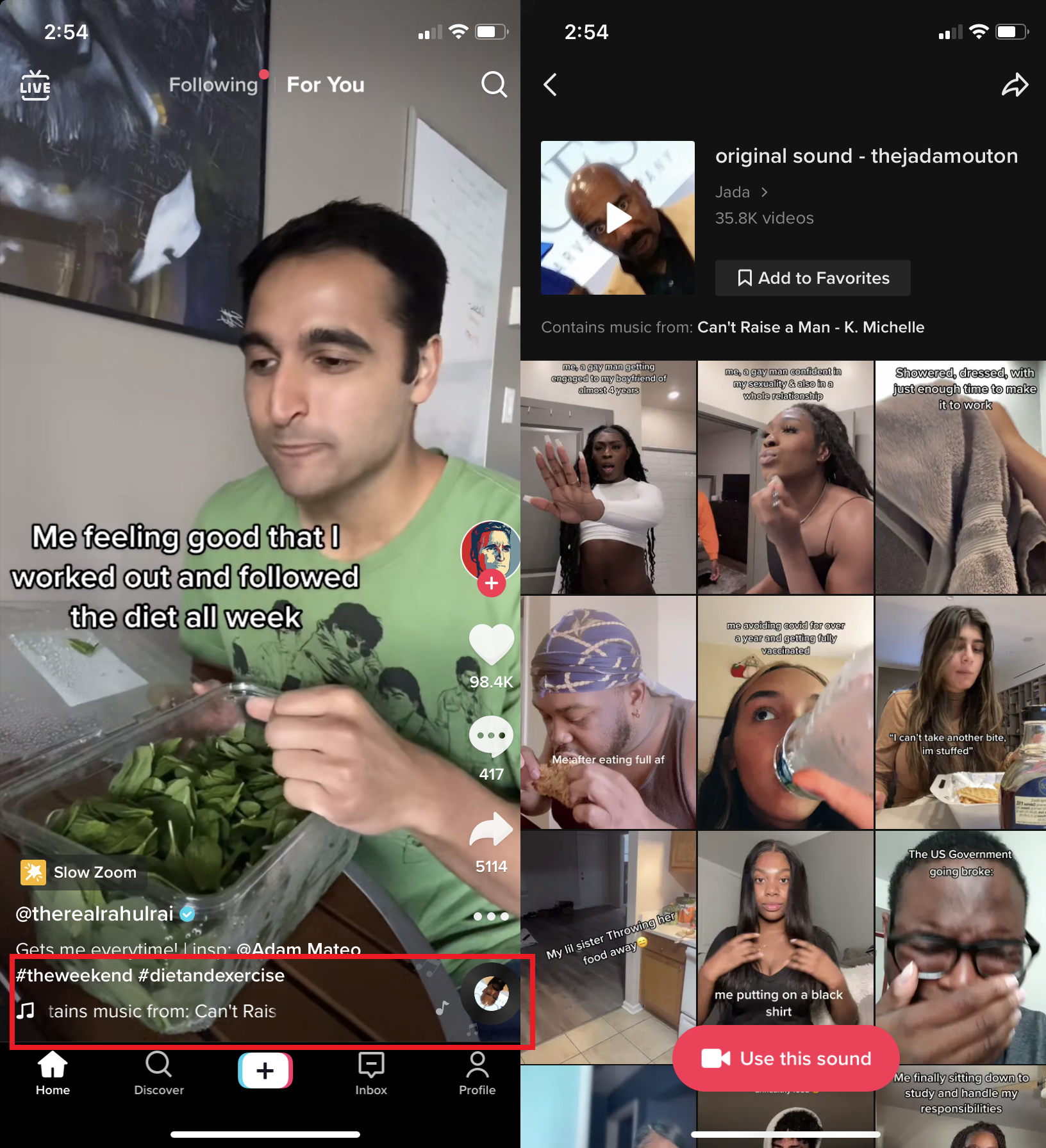
BANYAK video TikTok menggunakan audio yang sama. Itu mengingatkan kembali pada inkarnasi sebelumnya sebagai Musical.ly, yang semuanya tentang orang-orang yang melakukan lip-dub pada lagu. Itu masih merupakan bagian besar dari kesenangan TikTok—menonton orang melakukan video kreatif (atau membuat ulang video) ke audio klasik, baik itu lagu atau dialog atau komedi, dll. Ketika orang melakukannya di TikTok, audio mendapat kredit terpisah di bagian bawah layar sehingga Anda tahu asal sebenarnya.
Anda dapat mencari penggunaan audio itu di video lain. Ketuk ikon rekaman berputar di sebelah kanan. Anda akan mendapatkan halaman yang menunjukkan yang asli (jika masih tersedia) dan semua video yang menggunakannya kemudian, meskipun dalam duet. Bagikan atau favoritkan audio untuk menemukan atau menggunakannya di masa mendatang. Ada ikon untuk mengetuk untuk menggunakannya sendiri di video baru. Lebih lanjut tentang itu di bawah ini.
Simpan TikCode Anda
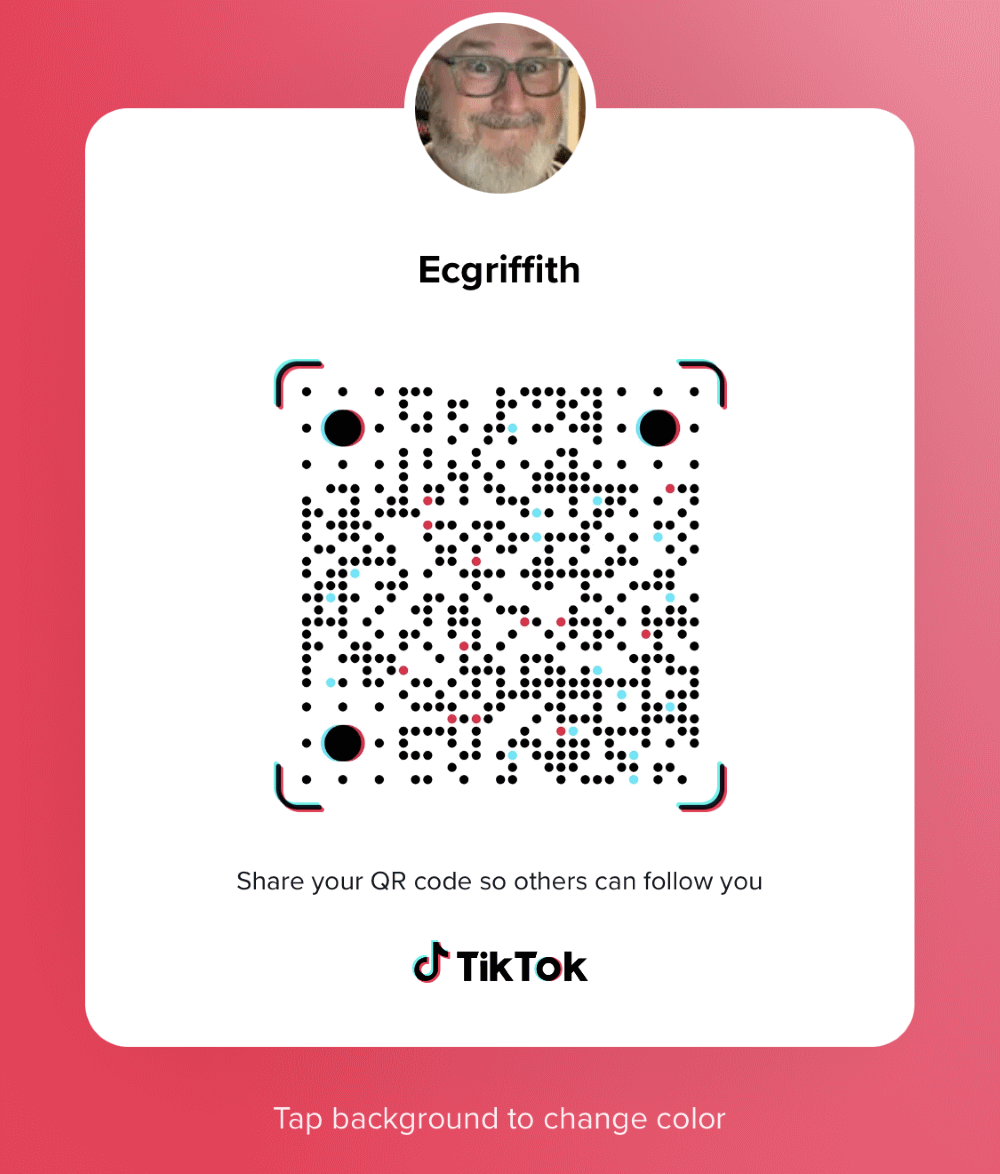
Ini adalah Kode QR yang mengarah ke akun TikTok Anda. Anda dapat membagikannya dengan orang lain untuk dipindai dan mereka mendapatkan akses instan ke konten Anda. Temukan melalui Profil > menu hamburger > Kode QR . Anda dapat mengunduhnya, mengirim atau membagikannya, mempostingnya ke media sosial lain, apa saja. Bahkan buat tato di lengan Anda jika seniman tato Anda bisa menangani pointillism presisi. Siapa pun yang memiliki aplikasi TikTok dapat memindainya dengan membuka Temukan dan mengetuk alat pindai di kanan atas.
Matikan Teks
Mungkin Anda tidak ingin membaca apa yang orang katakan. Jika teks tertutup dibuat melalui aplikasi TikTok itu sendiri (lihat di bawah), Anda dapat membuatnya. Ketuk teks saat diputar untuk melihat opsi Sembunyikan teks ; mereka direduksi menjadi ikon kecil di atas nama TikToker. Ketuk lagi untuk mengembalikan teks. Jika orang tersebut menggunakan perangkat lunak yang berbeda untuk teks, atau dengan susah payah mengetiknya secara manual, Anda tidak dapat menghapusnya (yang secara teknis membuat mereka membuka teks ).
Ajukan Pertanyaan kepada Pembuat Fav Anda
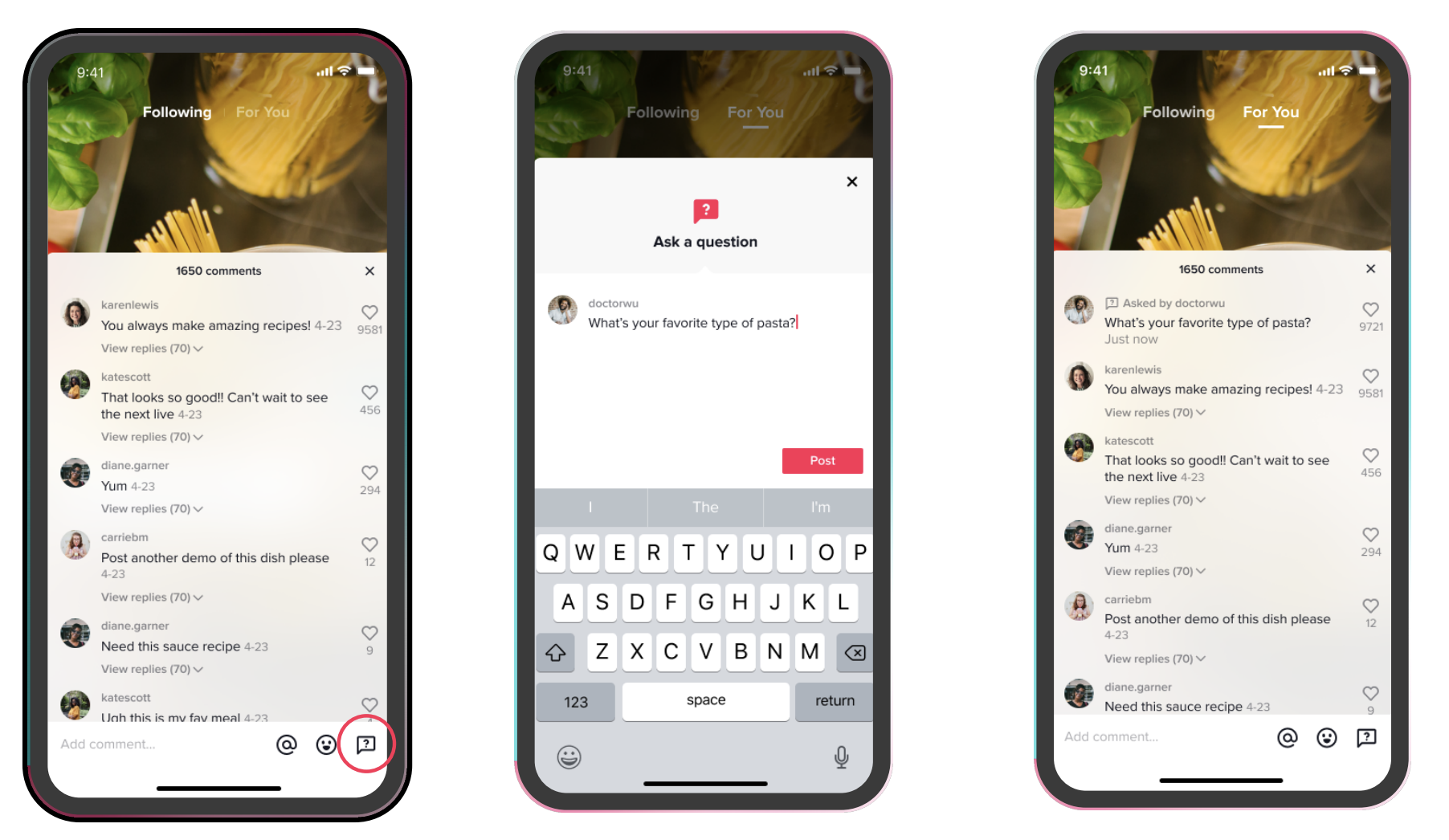
Punya pertanyaan untuk pembuat video? Komentar berlimpah di TikTok, tetapi Anda dapat menetapkan komentar sebagai pertanyaan langsung bagi mereka yang memiliki akun Kreator publik (vs. Akun Bisnis), dalam upaya untuk menarik perhatian mereka. Ketuk ikon balon kata dengan tanda tanya di dalamnya saat berkomentar. Pembuatnya bahkan dapat menggunakannya sebagai batu loncatan untuk melakukan respons video yang sama sekali baru untuk pertanyaan Anda. Untuk mengaktifkan Tanya Jawab, buka Profil > menu hamburger > Alat Pembuat . Opsi ini juga tersedia saat Anda menonton video Langsung; pembuat siaran akan melihat pertanyaan secara real-time di umpan obrolan mereka.
Coba Desktop
Anda dapat mengakses TikTok di komputer desktop di tiktok.com . Ini akan mengirimi Anda kode masuk empat digit ke nomor telepon tempat Anda menggunakan versi seluler, atau Anda dapat memilih untuk masuk dengan kata sandi. Ini memberi Anda akses ke semua video yang Anda temukan di Untuk Anda dan Mengikuti dan Langsung, ditambah pesan dan kotak masuk untuk menghubungi orang.
Kiat untuk Kreator/Influencer
Opsi Terbatas Dengan Pembuatan Video Desktop
Meskipun versi browser desktop TikTok tidak benar-benar diarahkan untuk membuat video — situs web TikTok.com tidak memiliki alat pengambilan atau pengeditan video — ia menawarkan opsi Unggah Video . Dengan begitu, jika Anda lebih suka membuat video tingkat pro di komputer menggunakan alat canggih seperti Adobe Premiere, akan lebih mudah untuk mendapatkannya di layanan. Tandai mereka jika Anda ingin orang dapat berduet, menjahit, atau berkomentar. Pilihan lainnya adalah membuat video di PC Anda, simpan ke situs penyimpanan seperti Google Drive atau Dropbox, lalu simpan ke ponsel Anda untuk diunggah. Ingat—Anda tidak dapat mengedit video setelah dipublikasikan. Batasan lainnya: video harus dalam format MP4 atau WebM dan resolusi lebih tinggi dari 720 kali 1.280.
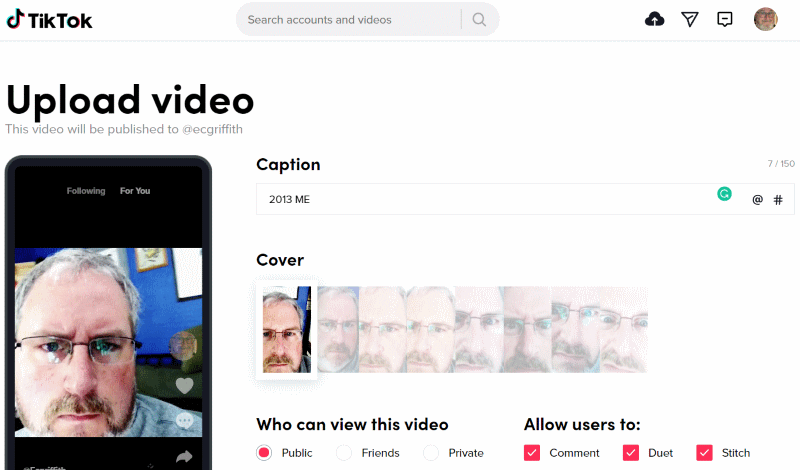
Berapa Lama TikTok Bisa?
Video dulu dibatasi hingga 15 detik, yaitu durasi waktu yang dapat diperhatikan oleh kebanyakan orang. Jika Anda merekam secara native di aplikasi, Anda sekarang dapat melakukannya selama tiga menit . Tetapi kecuali Anda membuat video langkah demi langkah, atau Anda adalah komika standup paling lucu yang pernah ada, jangan lakukan.
Coba CapCut untuk Pengeditan Eksternal
Jika menurut Anda aplikasi TikTok itu sendiri sangat membatasi dalam hal fitur pengeditan video, langkah selanjutnya sebelum Anda pergi ke Adobe Premiere atau sejenisnya adalah CapCut . Terlebih lagi, aplikasi (untuk iOS dan Android) dibuat oleh ByteDance, pencipta TikTok itu sendiri. Namun, Anda tidak memerlukan akun TikTok untuk menggunakannya. Namun itu memiliki dukungan untuk ekspor langsung ke TikTok, ditambah lebih banyak opsi, seperti batas video 15 menit (tentu saja harus tiga menit atau kurang untuk menggunakan layanan TikTok). Baca ulasan lengkap kami.

Setel Akun ke Pribadi atau Publik
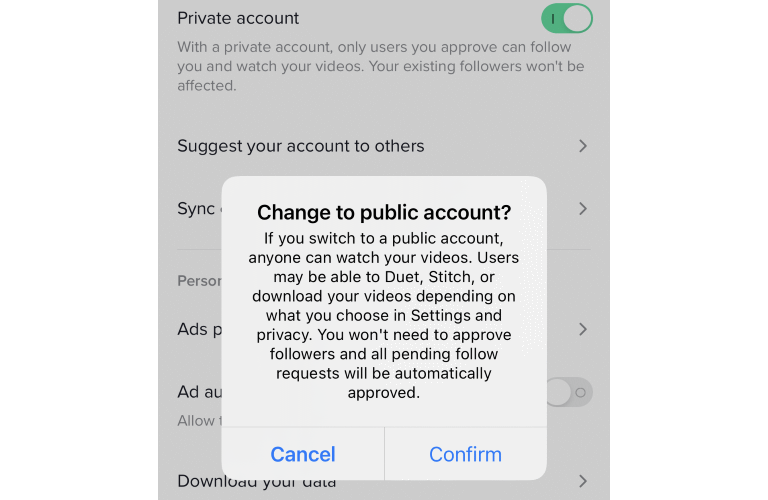
Jadikan akun Pribadi sehingga hanya pengikut yang Anda izinkan yang dapat melihat kiriman Anda. Atau go Public agar dunia dapat melihat konten Anda. Jika ya, Anda tidak memiliki kendali atas siapa yang mengikuti Anda. Bolak-balik dengan membuka Profil > menu hamburger > Privasi dan mengaktifkan atau menonaktifkannya.
Aktifkan Transkripsi Otomatis
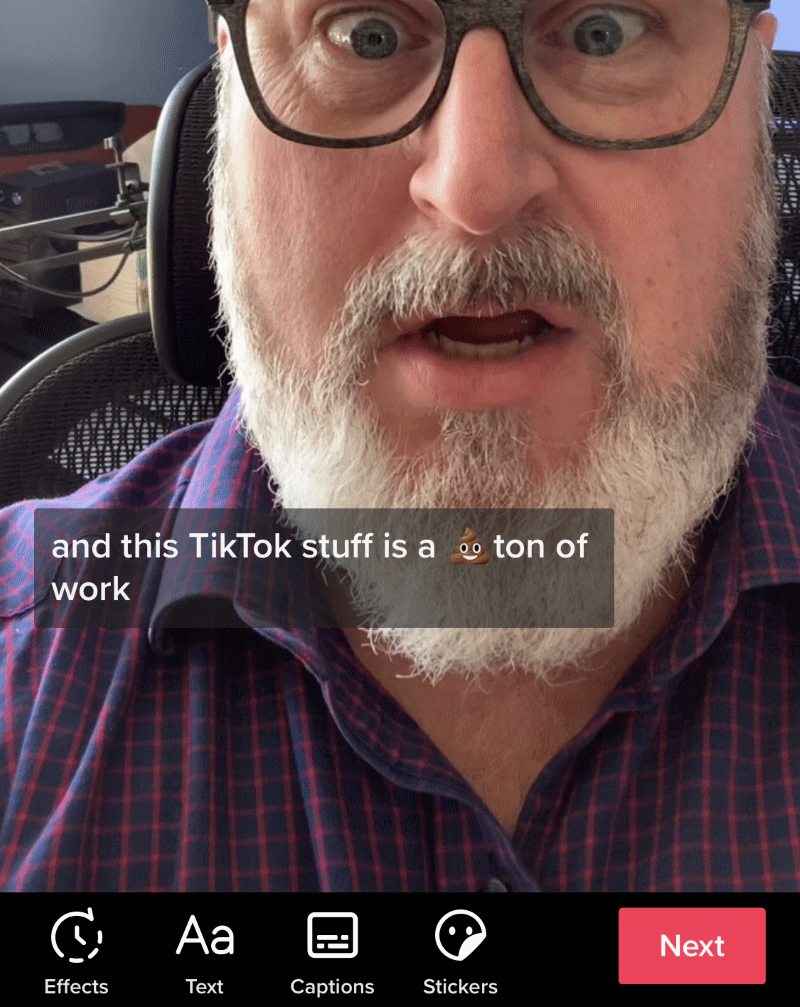
Teks tertutup membuat perbedaan besar bagi tuna rungu dan membantu siapa pun yang menonton video TikTok dengan volume kecil (suatu keharusan saat menonton di kamar mandi untuk menghindari penilaian). Aplikasi ini dapat secara otomatis menghasilkan transkripsi audio Anda dan membuat teks dengan cepat. Cukup ketuk Teks di bagian bawah setelah Anda merekam. Anda melihat pratinjau, yang dapat Anda edit baris demi baris jika Anda melihat kesalahan. Pengeditan menyediakan opsi untuk menyingkirkan kata-kata yang ditranskripsikan yang terkadang dapat menandai konten, baik itu kutukan besar-besaran atau hanya sesuatu yang sugestif. Itu sebabnya terkadang orang menyebut "seggsualitas" pada layanan tersebut. Sangat menyenangkan untuk mengganti kata-kata dengan emoji. Perhatikan, transkripsi tampaknya tidak berfungsi dengan baik dengan nyanyian.
Sempurnakan Teks Anda
Anda dapat menyeret teks yang dibuat secara otomatis ke bagian atas atau bawah video Anda, tetapi Anda tidak dapat memformatnya dengan cara apa pun. Namun, Anda dapat menggunakan alat Teks untuk mengetikkan teks terbuka Anda sendiri (tidak dapat disembunyikan, teks "dibakar" ke dalam video) dengan berbagai font, warna, dan perataan. Cukup atur durasi yang berbeda untuk setiap potongan teks, sehingga sesuai dengan suara dalam video. Ini banyak pekerjaan tetapi terlihat lebih bagus.
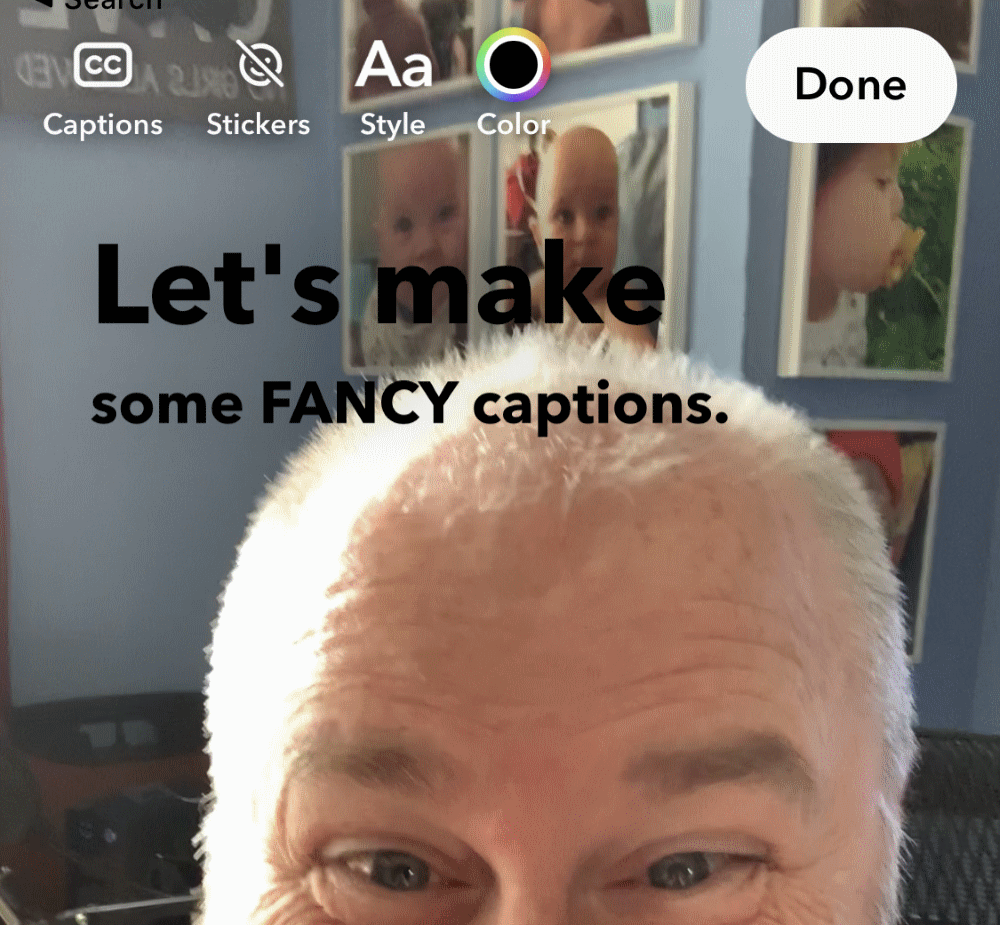
Ada banyak aplikasi pihak ketiga yang lebih mudah yang menangani transkripsi dan teks yang lebih bagus dengan cepat, seperti Teks (iOS) dan AutoCap (iOS dan Android). Buat video dengan teks cantik mereka, lalu unggah ke TikTok. Namun, Anda terjebak dengan teks TikTok yang tampak lebih membosankan, jika Anda ingin menggunakan salah satu efek TikTok pada video atau audio.
Atur Beberapa Teks Berbicara
Opsi text-to-speech menempatkan suara robot wanita itu di video Anda, jadi itu yang berbicara untuk Anda. Buat video, ketuk Teks, dan ketik sesuatu. Kemudian ketuk teks lagi dan pilih Text-to-Speech . Sekarang, ketika teks muncul di layar, suara robot menangani voice-over. Tetapkan durasi untuk teks, sehingga Anda dapat meminta robo-lady menjelaskan berbagai bagian video saat muncul. Ketuk teks lagi jika Anda ingin mematikan pembicaraan.
Buang Elemen Ekstra di Tempat Sampah
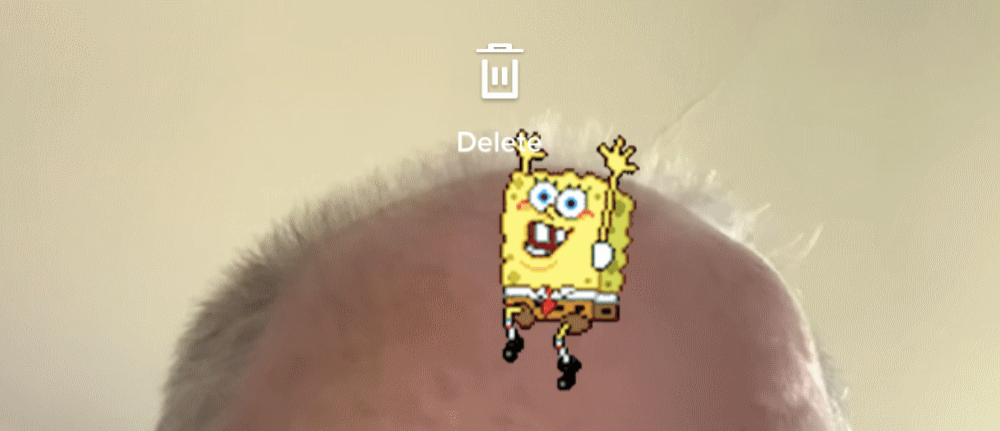
Jika Anda bosan dengan elemen tambahan yang Anda tempatkan pada video, seperti stiker atau teks, yang harus Anda lakukan adalah menyeretnya ke atas ke bagian atas layar. Tempat sampah muncul berlabel Hapus . Cukup jatuhkan elemen pada kaleng untuk menghilangkannya.
Apa itu Jahitan?
Anda sering melihat Stitch di TikTok—itu adalah saat pembuat mengambil klip dari video orang lain, lalu menambahkan video mereka sendiri di bagian akhir, biasanya sebagai reaksi terhadap apa yang dilakukan atau dikatakan. Untuk melakukannya, klik ikon panah Bagikan pada video, pilih Stitch , pilih lima detik video orang lain yang ingin Anda gunakan melalui penggeser bawah, ketuk Berikutnya di bagian atas, dan Anda akan melihat layar perekaman tetapi dengan waktu video pembuat konten lain sudah dialokasikan di bilah di bagian atas. Rekam seperti biasa, ketuk Tanda Centang , tambahkan efek dan filter jika Anda mau, klik Berikutnya , tambahkan judul dan tag, dan poskan. Anda juga dapat menandai video Anda untuk memungkinkan penyambungan jika Anda mau. Jauhkan mereka Jahitan rollin '. (Stitch dan Duet hanya tersedia jika akun Anda bersifat publik, bukan pribadi.)
Apa itu Duet?
@ecgriffith ##duet dengan @failarmy alasan lain untuk menghindari golf ##golf ##duet ##closeup ##beardo
♬ suara asli - FailArmy
Pokok lain dari semangat kolaboratif TikTok adalah Duet , di mana Anda merekam video yang berjalan tepat di samping video orang lain, sehingga Anda dapat bereaksi atau bahkan memalsukan "interaksi" dengan mereka. Cara kerjanya hampir sama seperti Stitch—pilih video, klik Bagikan > Duet , rekam video dengan semua alat biasa, tambahkan beberapa filter, teks, stiker, apa pun, dan klik Berikutnya untuk mempostingnya. Anda bahkan dapat mengizinkan Duet dengan Duet Anda. Klik Tata Letak sebelum Anda merekam untuk mengorientasikan ulang Duet sehingga berorientasi ke atas dan bawah alih-alih kiri dan kanan, di antara opsi lainnya.
Rekam Dengan Kecepatan Berbeda
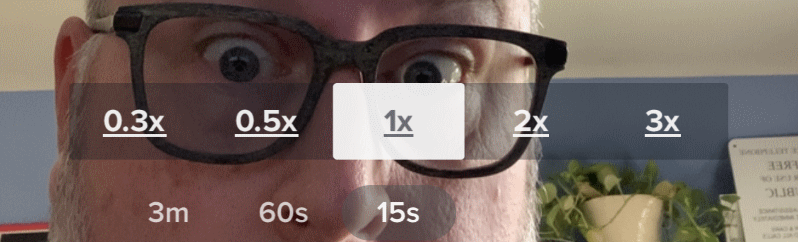
Saat Anda pergi untuk merekam video, ketuk ikon Kecepatan di sebelah kanan. Anda akan melihat pilihan di layar untuk merekam pada kecepatan 0,3x, 0,5x, 1x (kecepatan normal), 2x , dan 3x . Jika Anda memilih dua yang pertama, Anda sebenarnya merekam dalam gerakan lambat. Dua yang terakhir menjadi dua atau tiga kali lipat dengan cepat. Mengapa Anda melakukan ini? Tergantung pada video Anda, tetapi ledakan kecepatan super menyenangkan untuk menunjukkan hyperlapse dari proyek yang panjang dan berlarut-larut (meskipun untuk hal-hal yang sangat lama Anda mungkin lebih baik dengan aplikasi seperti Hyperlapse dari Instagram, di mana Anda dapat menyesuaikan kecepatan, lalu unggah nanti ke TikTok). Sangat menyenangkan untuk merekam reaksi Duet dengan orang-orang dengan kecepatan berbeda, misalnya.
Yang lebih menyenangkan adalah dengan video apa pun yang direkam sebelumnya dari ponsel Anda, Anda dapat mengunggahnya ke TikTok dan menetapkan kecepatan baru yang lebih lambat atau lebih cepat, tergantung bagaimana Anda ingin menggunakannya.
Efek vs... Efek
Saat Anda merekam video di TikTok, Anda melihat ikon Efek warna-warni dari daun dalam dua warna di kiri bawah. Anda menggunakan ini untuk mengakses banyak efek filter yang digunakan secara real-time saat Anda merekam, semuanya dari Layar Hijau dan Stop Motion (lihat di bawah untuk lebih lanjut) dan lebih jauh lagi.
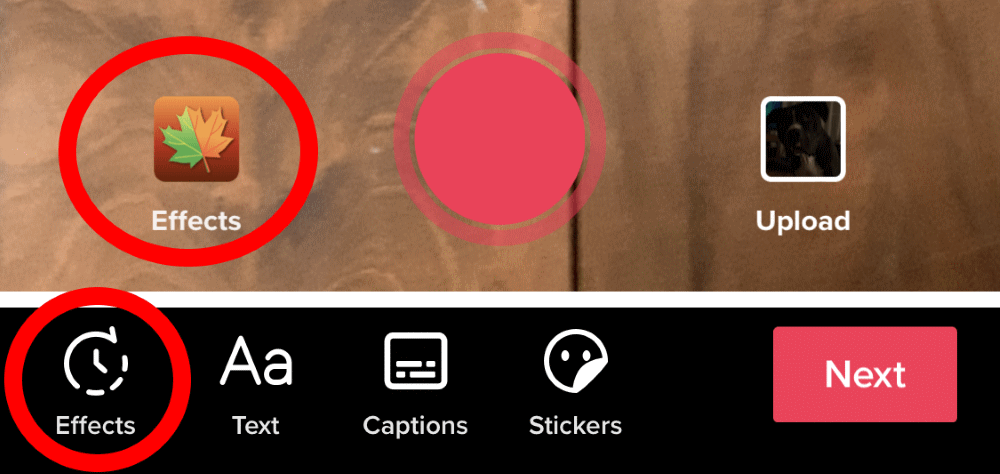
Namun, ada juga Efek setelah perekaman yang dapat Anda tambahkan. Setelah Anda selesai merekam, tetapi sebelum Anda mengklik Berikutnya untuk menyelesaikannya, pada layar tempat Anda dapat menyisipkan teks, keterangan, dan stiker, ada ikon Efek kedua dalam warna hitam dan putih (di bagian bawah di bawah). Ketuk ini dan Anda memiliki banyak kemungkinan, dari efek visual (tambahkan kabut asap, kembang api, salju, dll.), hingga transisi, kamera terpisah, dan efek waktu, seperti membalikkan atau mengulang bagian video.
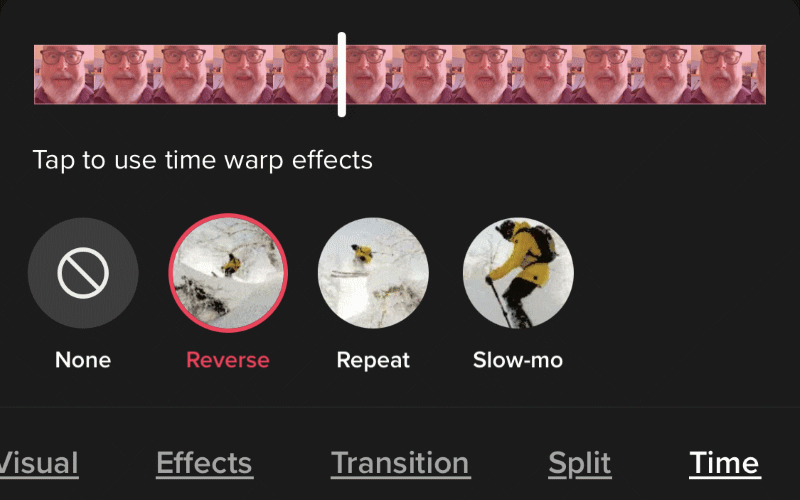
Coba semua efek sekunder yang Anda inginkan; Anda selalu dapat mengklik batal untuk membuang efek dan kembali ke rekaman asli Anda.
Tetap Dengan Stiker
Stiker adalah efek lain setelah perekaman yang dapat Anda terapkan, dan persis seperti apa suaranya—gambar dan emoji, semuanya disediakan oleh TikTok, yang dapat Anda tempelkan langsung pada video selama durasi yang Anda suka. Ada beberapa yang menarik.
Poll : Memungkinkan Anda memasukkan polling dua jawaban di video
Kaca pembesar : Menyisipkan kaca pembesar mengambang pada video untuk menyorot sesuatu.
Hapus Latar Belakang : Dibutuhkan foto Anda yang menampilkan sesuatu di latar depan dan menghilangkan latar belakang, sehingga gambar latar depan berdiri sendiri sebagai stiker Anda.
GIF Giphy : Pencarian di bagian paling atas halaman Stiker secara harfiah mengatakan Cari GIF sehingga Anda dapat menemukan animasi yang sesuai dari Giphy untuk dimasukkan ke dalam video Anda.
Banyak stiker yang dianimasikan, beberapa dapat diedit, dan Anda biasanya dapat mengatur durasi berapa lama stiker muncul di video. Dengan begitu, stiker tidak bersaing dengan hal-hal seperti teks.
Bagaimana Saya Layar Hijau?
Layar Hijau—tempat Anda meletakkan gambar atau seluruh video "di belakang" Anda dalam sebuah video—dapat ditemukan di bawah Efek , pada layar perekaman video standar yang diakses melalui tombol + . Anda akan melihat Efek yang sedang tren, beberapa khusus untuk waktu dalam setahun; gulir ke kiri, dan Anda akan sampai ke Layar Hijau. Ada BANYAK variasi dan sulit untuk membedakannya tanpa mencoba semuanya, tetapi yang paling mendasar memiliki ikon ini.
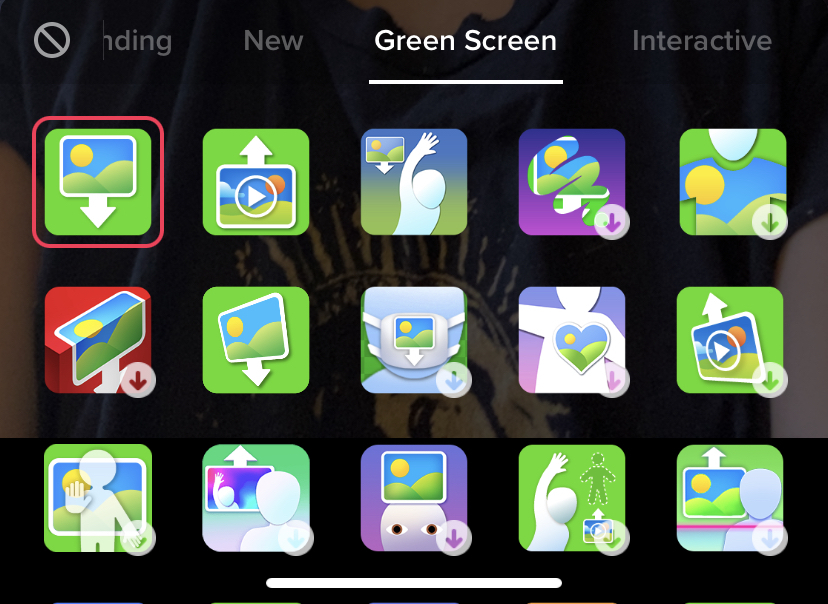
Pilih gambar dari perpustakaan foto Anda. Anda akan melihat diri Anda kemudian ditumpangkan di atas pic. Ini bekerja jauh lebih baik jika dinding di belakang Anda kosong (tetapi tidak harus hijau).
Variasi tentang apa dan bagaimana Anda layar hijau sangat banyak. Bahkan ada fitur kombo Layar Hijau/Duet sekarang, sehingga Anda dapat menempatkan diri Anda di video lain. Untuk melakukannya, mulai Duet seperti yang dijelaskan di atas, tetapi klik ikon Layout untuk memilih Green Scene. Mashable memiliki tutorial Layar Hijau lengkap.
Berhenti untuk Stop Motion Video
Efek menyenangkan lainnya adalah membuat animasi stop-motion frame-by-frame. Saat Anda membuat video baru, masuk ke Efek. Cari ikon yang bertuliskan Stop Motion . (Anda mungkin tidak akan dapat menemukannya. TikTok melakukan pekerjaan yang buruk dalam membuat ikon Efek mudah ditemukan. Sebagai gantinya, buka Pencarian, ketik "Stop Motion Effect," dan itu akan muncul di atas. Klik, lalu bookmark untuk digunakan nanti.)
Anda pasti ingin memastikan ponsel Anda sestabil mungkin, mungkin di atas tripod. Klik untuk membuat video lalu pilih Stop Motion, atau dari Profil > Favorit > Efek > Stop Motion, klik Coba Efek Ini. Anda akan mendapatkan layar awal baru untuk ejaan animasi yang Anda ketuk untuk setiap bingkai baru, lalu ketuk rekam lagi di bagian bawah setelah selesai untuk melihat animasi yang sudah selesai.
Bagaimana Saya Mengukur Lalu Lintas?
Anda harus mengaktifkan Analytics—ini tidak otomatis aktif untuk akun Kreator pribadi. Buka Profil > menu hamburger > Alat Pembuat > Analytics dan aktifkan. Video apa pun yang Anda unggah sebelum titik itu tidak akan memiliki lebih dari satu hitungan penayangan. Setelah itu, Anda akan mendapatkan lebih banyak detail, termasuk kemampuan untuk membuka tab Konten, mengeklik video tertentu yang berusia lebih dari 24 jam, dan melihat apakah video itu pernah mendarat di halaman Untuk Anda untuk benar-benar meningkatkan kehadiran Anda. (Jangan menahan napas, Chester.)
Bagaimana Saya Menghasilkan Uang???
Nah, itulah pertanyaan jutaan dolar yang tidak dapat kami jawab sepenuhnya, karena alkimia dari algoritme, bakat, kerja keras, dan keberuntungan murni tidak dapat diukur di sini. Padahal banyak artikel lain di internet akan mencoba.
Anda selalu dapat berharap bahwa pemirsa memberi Anda koin TikTok, mata uang virtual aplikasi yang dapat dibeli dan diberikan pengguna kepada Anda sebagai hadiah selama streaming langsung. Harganya $1,29 untuk 100 koin dengan diskon jika Anda membeli lebih banyak (hingga $134,99 untuk 10.000 koin). Periksa saldo Anda di Profil > menu hamburger > Saldo . Tapi itu tidak akan membuat Anda kaya, terutama jika Anda tidak pernah melakukan siaran langsung.
Yang dapat kami sampaikan kepada Anda adalah bahwa ada dana pembuat TikTok yang digunakan layanan untuk membagikan uang kepada pembuat video yang menghasilkan banyak penayangan. Tetapi untuk berada di dalamnya, Anda harus memiliki jumlah pengikut 10.000 yang cukup konstan dan setidaknya 100.000 penayangan video di bulan sebelumnya. Dan Anda harus berusia minimal 18 tahun. Jika tidak, Anda sebaiknya mencari uang influencer Anda di tempat lain.
Apakah Anda memiliki tip TikTok favorit yang kami lewatkan? Bagikan pengaruh Anda di komentar di bawah.
